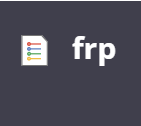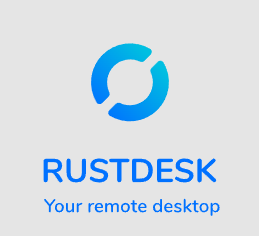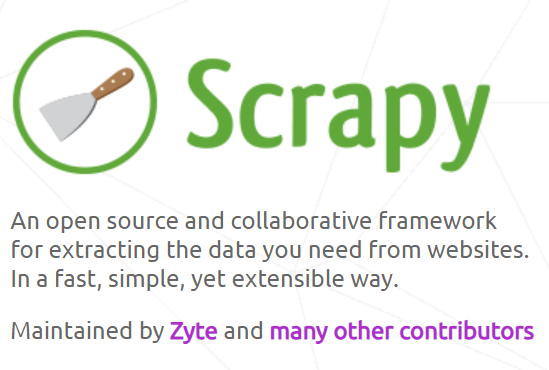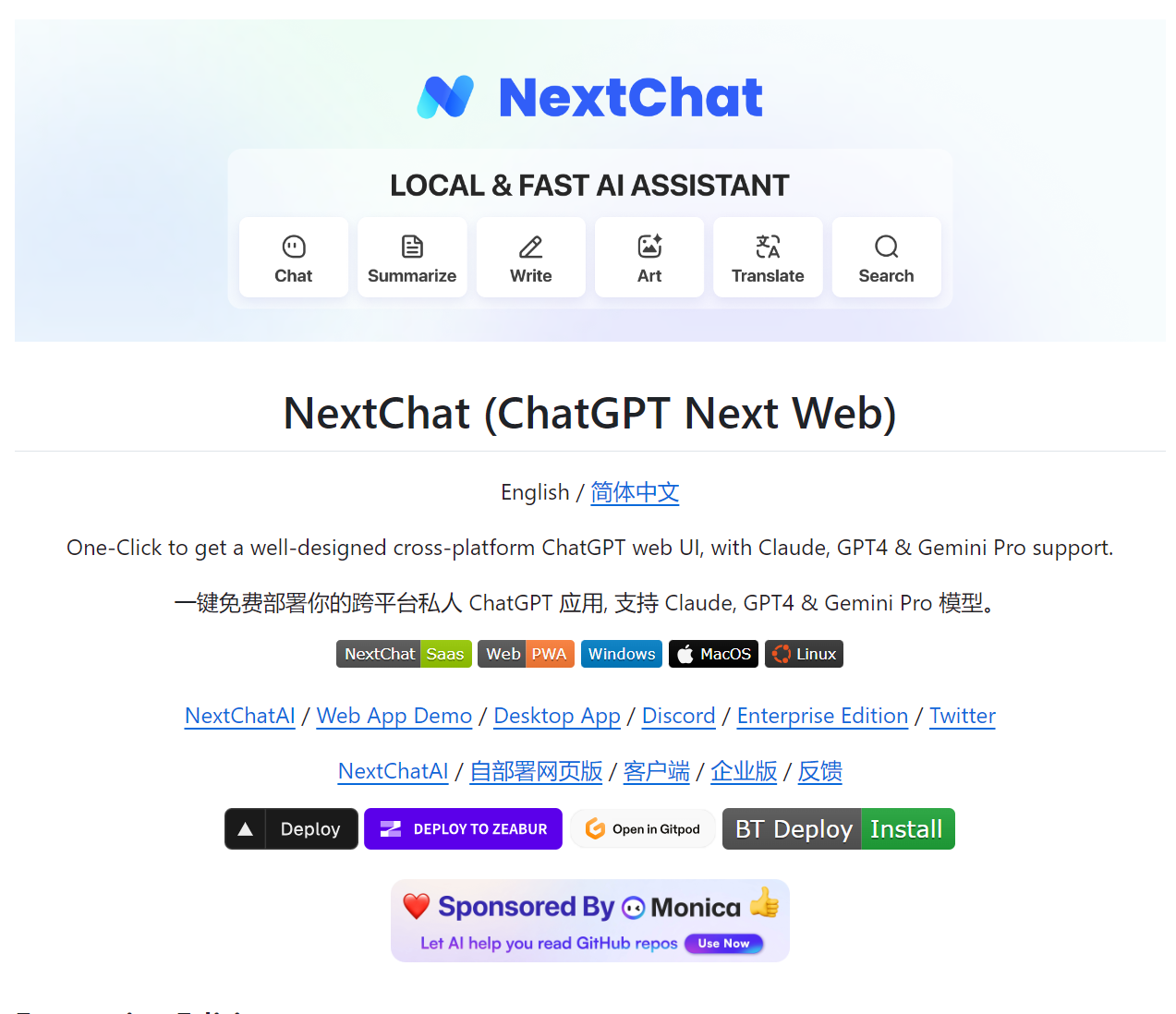Samba实现文件共享
温馨提示:
本文最后更新于 2025年02月03日,已超过 317 天没有更新。若文章内的图片失效(无法正常加载),请留言反馈或直接联系我。
一. 简介
Samba 是一个开源的软件套件,实现了微软的 Server Message Block (SMB) 和 Common Internet File System (CIFS) 协议。它允许 Linux、Unix 等非 Windows 操作系统与 Windows 系统之间进行文件和打印机共享,并支持网络浏览、身份验证等功能。Samba 不仅可以在局域网内实现文件共享,还可以通过配置实现跨网络的共享访问,是企业内部文件共享和协作的理想选择。
二. Ubuntu 24.04 安装与配置
1. 安装 Samba
首先,确保系统是最新的,然后安装 Samba 软件包:
sudo apt update
sudo apt install samba2. 创建共享目录
接下来,创建一个用于共享的目录。我们将共享目录放在 /opt/samba/shared 下:
sudo mkdir -p /opt/samba/shared为了确保所有用户都能访问该目录,可以设置适当的权限:
sudo chmod -R 777 /opt/samba/shared3. 配置 Samba
编辑 Samba 的配置文件 /etc/samba/smb.conf,添加以下内容来设置共享:
sudo vim /etc/samba/smb.conf在文件末尾添加以下内容:
[shared]
path = /opt/samba/shared
available = yes
valid users = @shared
read only = no
browsable = yes
writable = yes- path: 共享目录的路径。
- available: 共享是否可用。
- valid users: 允许访问共享的用户或用户组。
- read only: 是否只读。
- browsable: 是否在网络中可见。
- writable: 是否可写。
4. 添加用户并设置 Samba 密码
首先,创建一个用户组和用户:
sudo groupadd shared
sudo useradd -g shared shared
sudo passwd shared然后,将用户添加到 Samba 并设置密码:
sudo smbpasswd -a shared
sudo smbpasswd -e shared5. 重启 Samba 服务
配置完成后,重启 Samba 服务以使更改生效:
sudo systemctl restart smbd三. 访问 Samba 共享
在 Windows 资源管理器的地址栏中输入 Linux 主机的 IP 地址加上共享名称,例如:
\\192.168.1.100\shared系统会提示输入用户名和密码,输入之前配置的用户名和密码即可访问共享文件夹。
四. 高级配置
1. 匿名访问
如果希望允许匿名用户访问共享,可以在 smb.conf 中添加以下配置:
[shared]
path = /opt/samba/shared
available = yes
read only = no
browsable = yes
writable = yes
guest ok = yes2. 限制访问 IP
可以通过配置 Samba 来限制访问共享的 IP 地址范围。在 smb.conf 中添加以下内容:
[shared]
path = /opt/samba/shared
available = yes
valid users = @shared
read only = no
browsable = yes
writable = yes
hosts allow = 192.168.1.0/24
hosts deny = 0.0.0.0/03. 日志记录
为了便于排查问题,可以启用 Samba 的日志记录功能。在 smb.conf 中添加以下内容:
[global]
log file = /var/log/samba/log.%m
max log size = 1000五. 常见问题排查
- 无法访问共享文件夹:
- 确保 Samba 服务已启动:
sudo systemctl status smbd - 检查防火墙设置,确保 Samba 端口(默认 445)已开放。
- 检查共享目录的权限是否正确。
- 用户名或密码错误:
- 确保用户已正确添加到 Samba:
sudo pdbedit -L - 确保输入的密码与 Samba 密码一致。
- 共享文件夹不可写:
- 检查
smb.conf中的writable和read only配置。 - 确保共享目录的权限设置为可写。
正文到此结束
- 本文标签: Linux
- 本文链接: https://lanzi.cyou/article/35
- 版权声明: 本文由咖啡豆原创发布,转载请遵循《署名-非商业性使用-相同方式共享 4.0 国际 (CC BY-NC-SA 4.0)》许可协议授权